
Teknologisten laitteidemme turvallisuus on erittäin tärkeää, ja tästä syystä tarvitsemme virustentorjuntatyökaluja, kuten 360 Total Security. Kutsumme sinut lukemaan tämän artikkelin, josta opit Kuinka ladata ja asentaa 360 Total Security Windows 10: ään offline-tilassa ilmaiseksi?
Mikä on ”360 Total Security”?
”360 Total Security” on ilmainen virustentorjuntaohjelma, joka on saatavana verkossa virallisilta verkkosivuilta. Qihoo on kehittänyt ohjelmiston ja tarjoaa suojan kahdelta tärkeältä kolmannen osapuolen tarjoajat (Avira ja BitDefender). Siksi monet käyttäjät katsovat, että 360 Total Security on yksi parhaista ilmaisista virustentorjuntaohjelmista tietokoneille.
Tämä virustentorjunta voi parantaa järjestelmän tilaa tietyt työkalut, jotka helpottavat poistamista tarpeettomat tiedostot ja ohjelmat. Se sisältää virtuaalisen ympäristön, joka etsii haittaohjelmia, jotka hidastavat tietokonetta, ja työkalun rikkoa salaus, jonka ramsonware luo kaikkien tiedostojen estämiseksi.
Mille 360 Total Security on tarkoitettu?
360 Total Security on työkalu, jota käytetään antamaan jokaiselle laitteelle tietoturvataso sen kautta virustentorjunta. Lisäksi se mahdollistaa tarpeettomien sovellusten poistamisen sekä ei-toivottujen kansioiden ja tiedostojen turvallisen poistamisen. Tässä mielessä on erittäin tärkeää tietää, miten estää tietokonehyökkäykset virusten torjumiseksi.
Kuinka 360 Total Security toimii?
360 Total Security toimii BitDefender- ja Avira-tietoturvamoottoreissa. Esittää kolme vaihtoehtoa järjestelmän skannaus– Nopea, täydellinen ja henkilökohtainen tarkistus. Ohjelmistossa on korjaustiedosto nimeltä patch-up, jota käytetään havaitsemaan vanhentuneet sovellukset.
Kuinka ladata ja asentaa 360 Total Security Windows 10: ään offline-tilassa ilmaiseksi?
Ensin sinun on ladattava ja asennettava 360 Total Security. Tämä prosessi lataa ja asenna 360 Total Security Windows 10: ssä offline-tilassa se on hyvin yksinkertainen ja nopea. Voit saavuttaa tämän noudattamalla alla selitettyjä ohjeita.
Lataa 360 Total Security -asennuspaketti Windows 10 offline-tilassa
Ensinnäkin sinun on syötettävä ohjelmiston virallinen verkkosivusto 360 Total Security Tämän linkin kautta voit ladata työkalun välittömästi: Asennus. Tiedoston koko on noin 87 Mt, joten latausprosessi kestää muutaman minuutin Internet-yhteydestäsi riippuen.
On tärkeää huomata se sovellus on ilmainen; Siksi asennuspaketti tallennetaan välittömästi käyttöjärjestelmän ”Lataukset” -kansioon, eikä sinun tarvitse suorittaa mitään maksua hyödyntäksesi sen päätoimintoja: puhdistus, skannaus, tietojen tuhoaminen ja tuki.
Asenna 360 Total Security Windows 10: ään offline-tilassa
Jos haluat asentaa 360 Total Security -virustorjuntaohjelman Windows 10: een, sinun on avattava asennusohjelma ja etsi asennustiedosto (.exe). Kaksoisnapsauta sitten tätä suoritettavaa tiedostoa. Tällä tavalla voit näyttää ikkunan, jossa on käyttöliittymä, joka opastaa sinua asennuksen aikana.
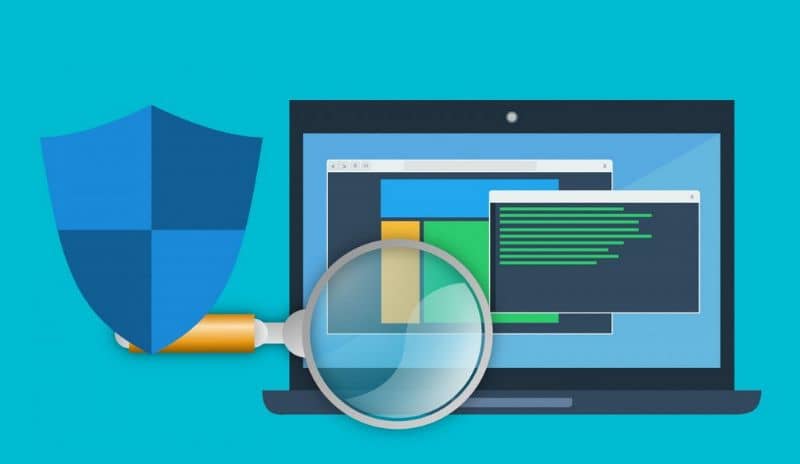
Valmistele 360 Total Security -sovelluksen asennus Windows 10: n offline-tilassa
Valitse vaihtoehto ”Asenna Opera-selain”, jos haluat käyttää tätä selainta, tai jätä vaihtoehto valitsematta (se on valinnainen). Paina ”Asetukset” näyttääksesi käyttöliittymän ja voit Vaihda sijaintia mihin ohjelma tallennetaan. Oletusarvon mukaan ohjelmisto tallennetaan Windows-järjestelmän ”Program Files” -kansioon.
360 Total Security -asennus alkaa Windows 10: ssä offline-tilassa
Napsauta ”Asenna” -painiketta ja odota muutama sekunti, kun asennuspaketti tunnistaa prosessin suorittamiseen tarvittavat tiedostot. Käyttöliittymässä näkyy viesti ”Asentaminen”, kun taas vihreän palkin koko kasvaa prosessin edetessä. ohjelman asennus.
Viimeistele 360 Total Security -sovelluksen asennus Windows 10: n offline-tilassa
Kun asennus on valmis, käyttöliittymä näyttää sinulle tärkeän ilmoituksen, joka liittyy 360 Total Securityn tarjoamaan tietosuojakäytäntöön. Klikkaa ”Tietosuojakäytäntö”Ja lue sen tekniset tiedot. Paina sitten ”Seuraa” -painiketta.
Välittömästi näet uuden ikkunan, jossa sinun on suoritettava virustentorjunta-asetukset. Paina ”Käynnistä” -painiketta. Napsauta sovelluspaneelissa ”Vahvista” ja tällä tavalla käytät virustorjuntaohjelmaa ensimmäistä kertaa. Siksi hyödynnät yhtä parhaista Internetin tietosuoja- ja suojaustyökaluista tietokoneen kautta.